[PR]上記の広告は3ヶ月以上新規記事投稿のないブログに表示されています。新しい記事を書く事で広告が消えます。
情報安全に心配?今すぐiPhone 履歴 削除しよう!
iPhoneを使えば使うほど、個人情報がiPhoneにたまっている。それぞれのアプリからiPhoneキャッシュを削除する人が多い。iPhoneクッキーを削除しないとiPhoneの空き領域が少なくなり、iPhone容量不足より情報安全が心配。iPhoneをネットにつなぐといつか個人情報が漏れる恐れがあり、これだけでiPhoneをネットにつながないわけもない。例えば、iPhone検索履歴を削除しないと関連の広告が入ることがよくある。では、これからiPhone履歴消し方をご説明しよう。
iPhoneクッキー削除方法Safari編:iPhone検索履歴を削除する
iPhoneのブラウザで検索したりページを見たりするうちにリーディング履歴と検索履歴が残る。それを利用すれば読んだページを簡単に見つけるが、興味、買いたいもの、または位置情報までの個人情報が漏れる恐れがある。iPhone履歴を削除するには様々なブラウザを開けて、似たような操作でiPhoneキャッシュを削除する。ではこれからSafariを例にして、検索履歴とリーディング履歴両方も含めるiPhone履歴消し方をご説明しよう。
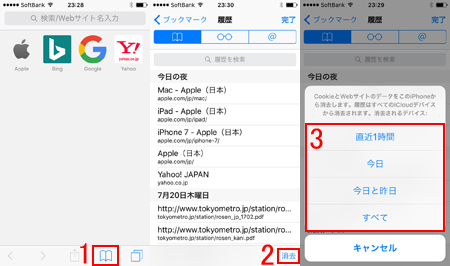
ステップ1:ブラウザを開けて、標記されたところにタップする。そうしたらリーディング履歴と検索履歴が見える。
ステップ2:iOS11以降の場合にご覧にように「消去」にタップしてください。iOS10までのバージョンに「履歴」と書かれた選択肢にタップし、「消去」にタップしてください。
一番右にある「@」或いは時計の印をタップするとブックマークが見える。そこにブックマークも消去できる。
ステップ3:時間によってiPhoneクッキーを削除できる。ニーズによって選択して、しばらく待つとiPhone検索履歴が削除される。
iPhone履歴消し方入力法編:iPhone入力履歴を削除する
iOS用文字入力法は入力履歴を基づく予測文字変換学習機能が便利で、入力履歴をそれだけで利用すれば問題がないが、入力した情報が漏れる可能性がある。入力法ですべての情報を入力したので、iPhone履歴を削除する時に入力履歴を忘れないように。入力法によって操作が少しだけ違って、これからiPhoneの標準入力アプリを例にしてiPhoneキャッシュを削除する方法をご説明する。
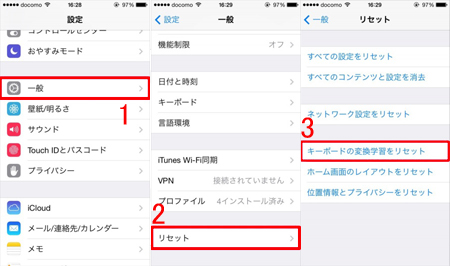
ステップ1:iPhoneに設定アプリを開けて、「一般」にタップする。
ステップ2:「リセット」にタップする。iPhone標準入力APPやiPhoneの設定などのiPhoneクッキーを削除するにはここで「リセット」、つまり初期化する。
ステップ3:標記された「キーボードの変換学習をリセット」にタップして、しばらく待つとiPhone履歴を削除できる。
Tips:iPhone入力履歴の場合にiPhone検索履歴を削除して、これから残らずに検索するよう設定することができないので、定期にiPhoneキャッシュを削除する習慣が重要。
iPhone 履歴 削除方法メディア編:iPhone視聴キャッシュを削除する
情報安全のためにこれまで紹介したiPhone履歴消し方を利用すればいいが、iPhoneの空き領域を増やすためにはiTunesなどのアプリから音楽、動画のようなiPhoneキャッシュを削除するほうが効果がいい。iTunesやほかの音楽プレイヤー、動画アプリで、ダウンロードしたことない項目をオフラインで再生できるのは、キャッシュ、或いはクッキーがあるからである。一度見たきりの項目を削除したら大量なストレージが解放できる。ではこれから動画を例にしてiPhoneクッキーを削除する方法をご説明する。
まずはMacX MediaTransをダウンロードしてインストールする。起動して、次のように見える。


MacパソコンにiPhoneを連携してください。このiPhoneがはじめてこのパソコンに差し込む場合に、「このコンピューターを信頼する」と選択すると求められる。そして、指示の通りにiTunesを設定して、「了解」と書かれたボタンをクリックして、ソフトの機能選択界面に進む。

ステップ1:iPhone動画管理機能対応なウィンドウを開ける。
iPhone 動画転送に対応しているボタンをクリックして、機能対応なウィンドウを開ける。
あわせて読みたい
このソフトを利用すればiPhoneに保存された動画以外に、音楽や写真なども転送できる。詳しい方法>>
多機能&世界一の速度でMacからiPhoneに音楽を同期する方法! iPhone 画像 取り込み Mac環境用方法複数ご紹介
ステップ2:削除したいファイルを選択する。
削除したい動画にクリックして選択する。「すべてを選択する」にチェックを入れてあらゆる動画を選ぶことができる。
ステップ3:変更をiPhoneに同期する。
「同期」と書かれたボタンをクリックすれば選べられた変更をiPhoneに同期し始める。


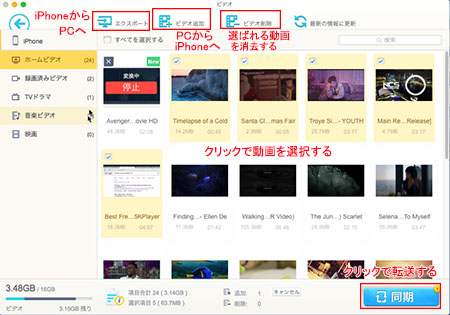
コメント